Guide simple pour ajouter des GIF sur vos e-mails
Publié: 2021-12-24Les e-mails sont si familiers à la plupart d'entre nous que beaucoup peuvent penser qu'ils ont tout compris à ce sujet. Cependant, certains pourraient être choqués de constater que le courrier électronique a encore des astuces surprenantes dans sa manche. L'un d'eux est la possibilité d'utiliser des GIF animés qui sont devenus une caractéristique remarquablement courante de la communication en ligne au cours de la dernière décennie.
Si vous voulez que vos e-mails suivent les tendances Internet, vous devez envisager d'intégrer des GIF animés dans vos campagnes de marketing par e-mail. Dans cet article, je vais vous expliquer comment vous pouvez ajouter des GIF à vos e-mails en quelques étapes simples. Tout d'abord, jetons un coup d'œil à quelques notions de base sur les GIF.
Avantages de l'utilisation de GIF dans les e-mails

Techniquement, un GIF est un format d'image, mais - contrairement à un JPG ou PNG - il comprend plusieurs images qui sont affichées les unes après les autres pour produire une illusion de mouvement. Cette fonctionnalité fait des GIF une excellente alternative aux vidéos qui peuvent être difficiles à utiliser dans les campagnes par e-mail. Voici quelques-unes des principales raisons pour lesquelles les GIF sont un excellent outil pour les spécialistes du marketing par e-mail :
- Les GIF peuvent attirer l'attention . Par rapport aux images et au texte statiques, les GIF attirent davantage l'attention et facilitent la compréhension de votre message. Par exemple, afin de persuader les gens de minimiser l'utilisation du plastique, ils peuvent recevoir par e-mail un texte convaincant sur les risques du plastique. Mais un GIF expressif sur les conséquences de l'utilisation du plastique en haut de l'e-mail est ce qui incite les abonnés à le lire.
- Les GIF peuvent augmenter les taux de clics . Le contenu interactif, comme les GIF, peut aider à augmenter les taux de clics pour ouvrir. L'exemple le plus simple est lorsqu'un GIF animé dans un e-mail rend les boutons CTA plus apparents en scintillant ou en clignotant. Avec une utilisation imaginative, les GIF peuvent taquiner le spectateur et l'encourager à cliquer. Par exemple, montrer les premiers instants du déballage d'un nouveau produit provoquera un sentiment d'intrigue et incitera vos abonnés à cliquer pour accéder à votre site Web deu curiosité.
- Les GIF permettent d'afficher plus facilement les fonctionnalités du produit . Les clients considèrent que le contenu vidéo est utile pour comprendre un produit. Dans les promotions par e-mail, vous pouvez remplacer les vidéos par des GIF pour donner un bref aperçu de vos nouveaux produits, fonctionnalités de service ou fonctionnalités d'application. Il peut s'agir d'images d'un nouveau modèle de casque sous différents angles, d'un enregistrement d'écran d'un programme de suivi des tâches ou d'infographies animées d'un processus de service de garantie.
Lire la suite:
- Meilleures lignes d'objet des e-mails d'Halloween
- Meilleures lignes d'objet des e-mails de Thanksgiving
- Les meilleures polices pour le marketing par e-mail
- Qu'est-ce que P/S dans les e-mails ?
Considérations lors de l'utilisation de GIF dans les e-mails
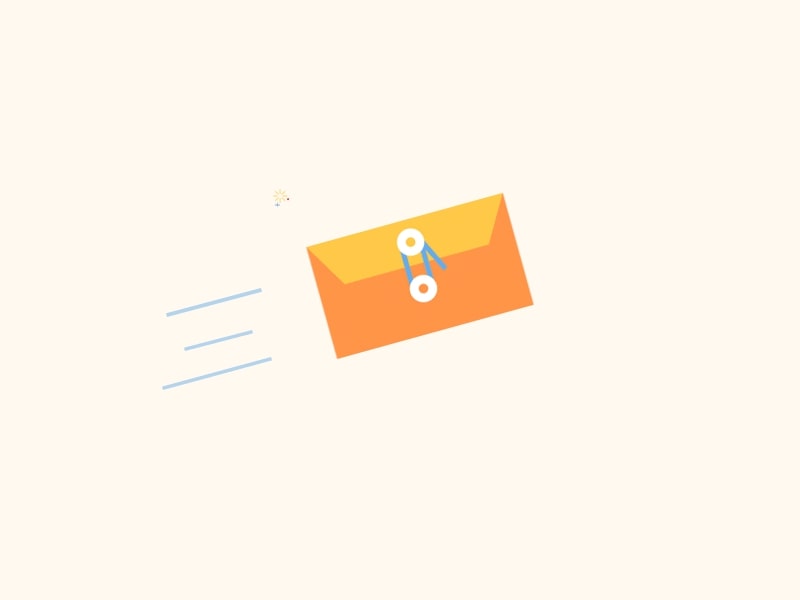
Il y a quelques choses que vous devez éviter lorsque vous utilisez des GIF pour vos e-mails.
Prise en charge des boîtes aux lettres
Ne vous inquiétez pas : les deux services de messagerie les plus populaires - Gmail et iOS Mail - prennent en charge les GIF. Il en va de même pour presque toutes les plates-formes de bureau, Web et mobiles. La seule chose à garder à l'esprit est qu'Outlook 2007, 2010 et 2013 n'affichent que la première image de l'animation. Donc, pour être sûr, vous feriez mieux de mettre les détails les plus importants, comme votre CTA ou le titre, dans le premier cadre si vous utilisez Outlook.
Taille des GIF
Assurez-vous que la taille de votre GIF est inférieure à 1 Mo, car les utilisateurs de bureau avec des connexions Internet lentes et les utilisateurs de smartphones représentent jusqu'à 49 % de tous les e-mails ouverts. Plus la taille du fichier est grande, plus il faut de temps pour le charger complètement, et vos abonnés défileront sans le voir. Heureusement, il existe des centaines d'outils de compression GIF, pour n'en nommer que quelques-uns :
- Ezgif
- J'aimeIMG
- Compresseur.io
De plus, faites attention à la largeur de votre GIF. La plupart des e-mails ont une largeur de 600 pixels, alors assurez-vous de conserver la largeur de votre GIF dans cette plage. Si votre modèle d'e-mail comporte plusieurs colonnes, réduisez la taille du GIF en conséquence. Par exemple, si votre e-mail comporte deux colonnes, le GIF doit être de 300 pixels.
Problèmes d'accessibilité
Une déficience visuelle peut entraîner des difficultés à regarder du contenu animé, et une fréquence d'images élevée et un scintillement peuvent déclencher des crises. Assurez-vous donc de limiter le scintillement à trois fois par seconde, évitez les transitions à contraste élevé et les flashs rouges. Utiliser un texte alternatif pour vos GIF afin de rendre votre e-mail accessible aux utilisateurs de lecteurs d'écran.
droits d'auteur
Les GIF ainsi que les autres images sont soumis au droit d'auteur comme tout autre travail créatif. Cependant, il n'y a pas de règles spécifiques pour l'utilisation légale des choses à faire et à ne pas faire. Voici quelques règles de base à respecter :
- N'utilisez pas de GIF provenant de sources inconnues/non fiables.
- Demander la permission à la source si besoin
- Mentionnez toujours la source
Recommandé pour vous : téléchargez facilement des GIF dans vos e-mails avec AVADA Email Marketing Free ! Pas seulement un créateur d'e-mails, Shopify Abandoned Cart Recovery simplifie votre charge de travail en faisant du marketing et en acquérant plus de clients. L'application fournit divers modèles d'e-mails pour les e-mails d'automatisation et les e-mails de newsletter. De plus, pour ceux qui démarrent leur site Web, la collecte d'e-mails n'est jamais aussi simple avec AVADA Email Marketing Forms. Outil marketing tout-en-un dans votre main maintenant, apprenez-en plus ici.
Les meilleurs outils pour créer vos propres GIF.
Créer un GIF avec MakeAGIF

MakeAGIF est une solution GIF populaire qui vous permet de créer des animations à partir de vidéos YouTube et Facebook, ou de photos et vidéos existantes. C'est un outil sympa si vous avez besoin de créer un GIF facilement et avec peu d'édition : changez simplement la longueur de l'animation, ajoutez du texte, des emoji et quelques effets simples. Pour créer un GIF à partir d'une vidéo YouTube, ajoutez-y un lien et le traitement commencera immédiatement.
MakeAGIF est simple à utiliser, car tout le traitement est effectué en une seule étape. Cependant, il y a quelques inconvénients à la version gratuite :
- GIF basse et moyenne résolution uniquement ;
- Durée totale du GIF de 20 secondes.
Vous devez passer à un compte Premium pour 12 $ par mois avec un essai gratuit de 3 jours disponible pour utiliser des fonctionnalités plus avancées.
Créer un GIF avec Giphy

Giphy, un éditeur de GIF gratuit, vous permet de créer des animations à partir de plusieurs images, de GIF ou de vidéos téléchargés, de liens vers des vidéos YouTube ou Vimeo, ou de la bibliothèque Giphy. Ce qui est génial avec ce créateur de GIF, c'est que vous n'avez pas de filigrane attaché aux GIF que vous créez.
Téléchargez et modifiez votre fichier : ajoutez des légendes, des filtres et des autocollants. Vous pouvez également dessiner quelque chose et l'ajouter à votre GIF. Enfin, entrez les balises et, le cas échéant, référez-vous au GIF d'origine. Après cela, vous pouvez télécharger votre GIF sur Giphy.
Il existe deux façons d'utiliser votre nouveau GIF : soit le télécharger en cliquant avec le bouton droit de la souris et en sélectionnant "Enregistrer sous", soit le partager en copiant le lien. En plus d'un lien régulier, il existe des liens supplémentaires pour partager votre GIF sur les réseaux sociaux et un code HTML pour l'intégrer sur votre site Web.
Créer un GIF avec Gifpal


Gifpal est un outil en ligne gratuit pour transformer des images en animations GIF. Choisissez la taille de votre GIF, téléchargez les images de cadre une par une, modifiez leur longueur et leur ordre, et enregistrez le résultat. Le seul inconvénient du service est qu'il y a un petit filigrane "GIFPAL" dans le coin droit.
Créer un GIF à partir d'une vidéo YouTube
Si vous souhaitez créer des GIF à partir de vidéos YouTube, vous n'avez même pas besoin de passer à un autre site Web. Ouvrez l'onglet vidéo et tapez le mot "gif" devant "YouTube" dans la barre d'adresse. Comme ça : www. Youtube.com/regarder ... www.gifYoutube.com/regarder ....
Cliquez sur "Entrée" pour accéder à l'éditeur GIF sur gifs.com. Ici, vous pouvez ajouter diverses légendes, autocollants et effets à votre GIF. Vous pouvez régler la couleur, la luminosité, ajouter du flou, définir des zones de remplissage ainsi que des retournements horizontaux et verticaux.
Lorsque vous avez terminé vos modifications, générez le GIF. Vous ne pouvez pas supprimer le filigrane à moins de payer pour le service payant de 1,99 $ par mois. Dans la dernière étape, choisissez si votre GIF est public ou privé. Le fichier final peut être téléchargé en deux tailles : original ou compressé. Sinon, vous pouvez copier et partager le lien sur les réseaux sociaux ou ajouter le GIF à votre site Web.
Vous pouvez éditer des vidéos que vous téléchargez et des vidéos de Vine et Instagram sur Gifs.com. Ces fonctionnalités se trouvent dans l'onglet Accueil. Pour y aller, appuyez sur l'icône gifs dans le coin supérieur gauche de la page.
Comment ajouter un GIF animé à un e-mail
Connaître les dernières tendances sur Internet ne suffit pas. Encore faut-il savoir en profiter. La plupart des gens ont découvert comment utiliser les GIF sur Twitter et Facebook, mais en ce qui concerne les e-mails, beaucoup de gens sont dans le noir. Pour colorer votre campagne de marketing par e-mail et attirer l'attention de clients potentiels, voici un guide simple pour incorporer des GIF animés à vos e-mails.
1. Copiez le lien du GIF

Si vous avez trouvé le bon GIF que vous recherchez, votre premier réflexe sera de cliquer dessus avec le bouton droit de la souris et de l'enregistrer sur votre ordinateur. Le fait est que cela ne fonctionnera pas, car votre ordinateur n'enregistre qu'une seule image du GIF, par opposition à toutes les images. Et, comme tout le monde le sait, une vidéo n'est que quelques images qui se succèdent rapidement, créant une illusion de mouvement. Une image d'un GIF ne vous fera aucun bien.
Ce que vous devez faire est de copier le lien du GIF, ce qui peut être fait de différentes manières, selon la source GIF. Si vous l'obtenez à partir d'un site Web GIF, tel que Giphy, vous pouvez facilement copier le lien via une invite juste à côté du GIF. Ces sites Web offrent également une gamme d'options pour copier des liens, telles que la création d'une URL courte, une version condensée du GIF et une version HTML5. Si vous n'êtes pas sur le site Web du GIF mais que vous avez trouvé le GIF ailleurs sur Internet, tout ce que vous avez à faire est de cliquer avec le bouton droit sur le GIF, puis de sélectionner l'option "Copier l'adresse de l'image".
2. Ouvrez votre compte de messagerie
Après avoir copié l'adresse du lien de votre GIF choisi, vous pouvez maintenant aller l'ajouter à votre compte de messagerie. Sur le chemin, assurez-vous de ne pas copier autre chose, comme l'adresse e-mail du destinataire, car vous allez manquer l'adresse de l'image GIF et vous devrez recommencer. Maintenant, ouvrez une fenêtre "nouvel e-mail", comme vous le faites habituellement.
3. Accédez à la section "Insérer une photo"
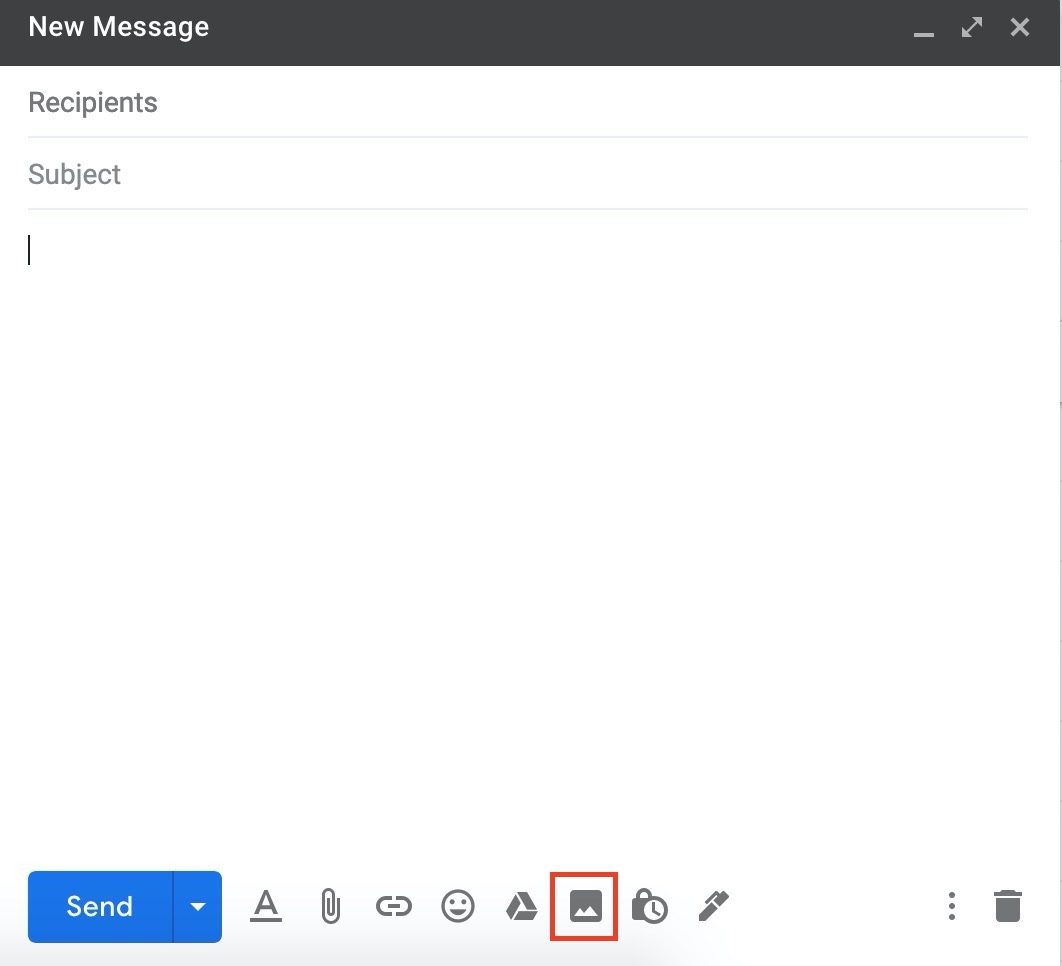
Une fois que vous êtes dans une nouvelle fenêtre de messagerie, vous devriez voir une icône en bas ; il forme comme un carré avec des montagnes à l'intérieur. Cliquez sur le bouton et vous serez redirigé vers la section "Insertion de photos". À partir de là, vous verrez quatre onglets : "photos", "albums", "télécharger" et "adresse Web". Pour les GIF, vous devez sélectionner "adresse Web".
4. Collez l'adresse de l'image

Vous souvenez-vous de l'adresse du lien du GIF que vous avez pris soin de ne pas perdre ? c'est critique maintenant, parce que c'est là qu'il entre en vigueur. Vous devriez remarquer une barre vide intitulée "Coller une URL d'image ici". Faites un clic droit sur la barre vide, puis sélectionnez l'option "Coller". Deux choses se produisent lorsque vous faites cela. La barre vide est maintenant remplie avec l'adresse de l'image GIF et le GIF lui-même apparaît sous la barre.
5. Cliquez sur "Insérer"

Maintenant, tout ce que vous avez à faire est de sélectionner "insérer", qui est le bouton bleu en bas à gauche de l'écran. Après cela, vous serez ramené à la fenêtre "nouvel e-mail", où vous verrez maintenant votre GIF dans le corps de l'e-mail.
6. Jouez avec votre GIF
C'est ainsi que vous ajoutez un GIF à votre e-mail. Facile, non ? Vous avez maîtrisé l'art de trouver des GIF, de copier leurs adresses d'image et de les incorporer à votre adresse e-mail. Mais ce n'est peut-être pas tout ce que vous devez faire.
Votre GIF est peut-être un peu trop grand, ou peut-être pas exactement là où vous le souhaitez. Tout ce que vous avez à faire est de cliquer sur le GIF pour résoudre ce problème. Lorsque vous le faites, vous constaterez qu'un contour bleu apparaît autour du GIF. Vous pouvez facilement redimensionner l'image en fonction de votre intention en appuyant et en maintenant les coins de ce contour bleu. Si c'est trop, il y a aussi des invites sous le contour qui redimensionneront automatiquement l'image selon les spécifications prédéfinies, y compris "petit", "meilleur ajustement" et "taille d'origine".
Ces étapes s'appliquent-elles à tous les fournisseurs de messagerie ?
Les étapes présentées ci-dessus appartiennent à Gmail, car il s'agit du fournisseur de messagerie le plus courant sur le Web. Lorsqu'il s'agit d'ajouter des GIF animés à un e-mail, certains fournisseurs ont des spécifications différentes, dont certaines sont également plus simples que Gmail.
Par exemple, si vous avez un compte Yahoo, vous pouvez ignorer la copie de la section des liens GIF du guide. Yahoo inclut un bouton sous le corps de l'e-mail qui est explicitement conçu pour ajouter des GIF à votre e-mail. Mieux, le bouton est clairement étiqueté "GIF". Tout ce que vous avez à faire est d'appuyer sur le bouton et vous serez redirigé vers un moteur de recherche qui vous permettra de rechercher rapidement des GIF. Vous pouvez saisir des mots-clés ou effectuer une recherche par catégorie, telle que "célèbre", "amour" ou "acclamations".
Pour les utilisateurs d'Outlook, la méthode est très similaire à Yahoo. Il y a un bouton sous le corps de l'e-mail appelé "insérer des emojis et des GIF". En cliquant sur ce bouton, vous serez redirigé vers un moteur de recherche qui permet une découverte rapide des GIF.
Articles Similaires:
- Conseils pour réussir vos e-mails de panier abandonné
- 20 conseils d'experts pour maîtriser le marketing par e-mail
- Qu'est-ce qu'un e-mail de panier abandonné ?
- Le guide pour maximiser le retour sur investissement du marketing par e-mail
- Comment publier un GIF sur Facebook ?
Derniers mots
Les GIF ne sont pas seulement un chemin vers l'avenir, ils sont le chemin vers le présent en ce qui concerne les e-mails. Ils ont envahi les médias sociaux, devenant un outil puissant pour exprimer à la fois des émotions et des informations. Dans ce seul but, chaque spécialiste du marketing doit s'assurer d'incorporer des GIF dans son e-mail. Après tout, en matière de marketing par e-mail, cela aide lorsque vous parlez la même langue que votre public. J'espère que cet article vous a donné des informations précieuses sur la façon d'ajouter des GIF à votre e-mail. N'hésitez pas à laisser des commentaires ci-dessous pour approfondir la discussion sur ce sujet.
